iPhone 11 og iPhone 11 Pro har ikke Square-alternativet som en egen modus i kameraappen. I stedet er muligheten til å ta firkantede bilder nå tilgjengelig direkte i "Foto" og "Portrett". I tillegg er det et nytt alternativ for å ta bilder i 16:9-format også.
For å ta bilder i kvadratisk og 16:9-format på iPhone 11, åpne "Kamera"-appen fra startskjermen. Sørg deretter for at enten "Foto"-modus eller "Portrett"-modus er valgt i appen.

Trykk på det lille pilikonet øverst i midten av skjermen, rett under hakkområdet for å vise Creative Controls-menyen.
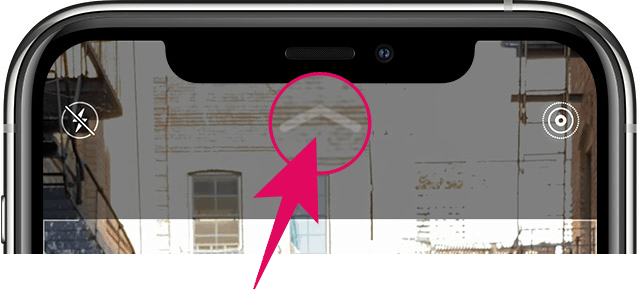
Den kreative kontrollmenyen vises over utløserknappen. Trykk på "4:3"-ikonet i midten av kontrolllinjen.
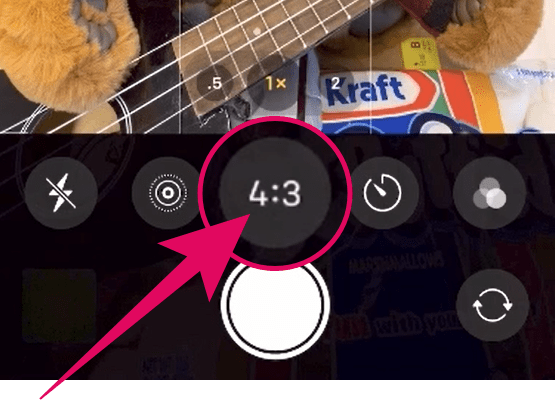
Nå trykker du enten på "Square" eller "16:9" alternativer for å endre sideforholdet for å ta bilder på iPhone 11 eller iPhone 11 Pro.
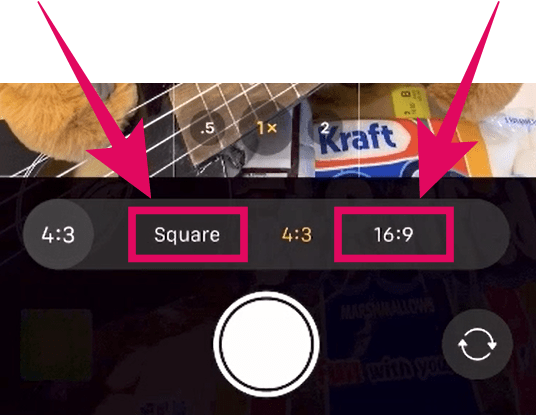
? Tips
Du kan også sveipe opp på kameraskjermen for raskt å få tilgang til den kreative kontrollmenyen på iPhone 11.
Angi Square eller 16:9 permanent som standard bildemodus
iPhone 11-kameraappen vil automatisk tilbakestilles til standard "4:3" sideforhold når du lukker appen.
For å angi Square-modus eller 16:9-modus som standardmodus for å ta bilder, åpne "Innstillinger"-appen på iPhone, gå deretter til "Kamera"-innstillinger, velg "Bevar innstillinger"-menyen og slå på "Kreative kontroller"-bryteren bytte om.

Dette vil beholde alternativene du velger i "Creative Controls"-menyen. Hvis du velger Square-modus for å ta et bilde på iPhone, vil det bli bevart og klart til bruk når du åpner kameraappen neste gang.
